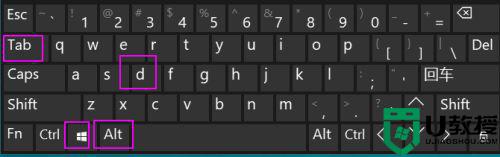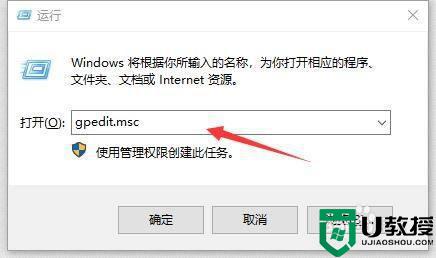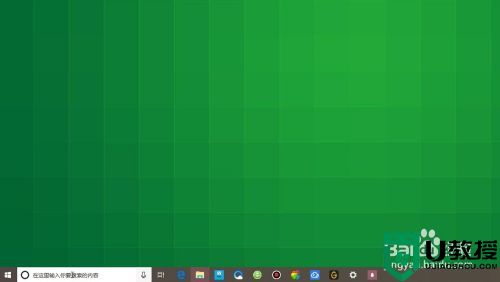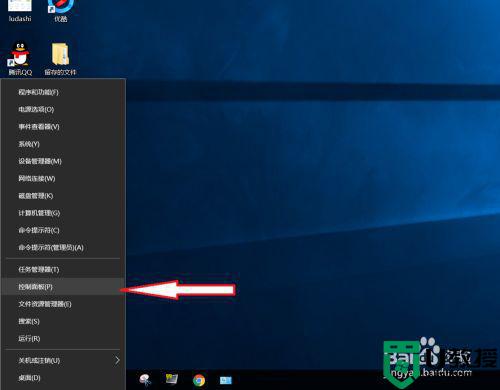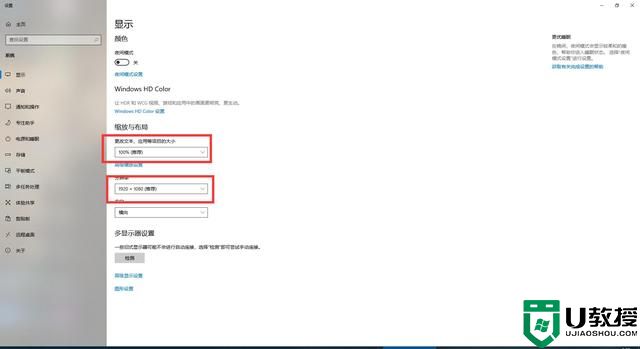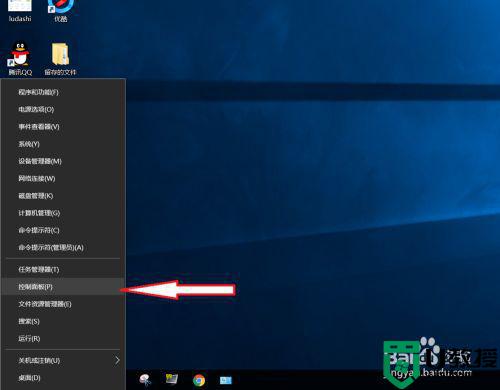win10玩游戏老是切出去怎么办 win10打游戏老是切回桌面解决方法
时间:2022-06-28作者:xinxin
由于win10 ghost系统的兼容性不是很好,因此对于一些喜欢在电脑上玩游戏的用户来说,难免会遇到win10系统在运行游戏的过程中出现了切回桌面的情况,导致游戏体验不是很好,对此win10玩游戏老是切出去怎么办呢?接下来小编就来告诉大家win10打游戏老是切回桌面解决方法。
推荐下载:win10 64位专业版
具体方法:
方法一:
1、首先按下快捷键“win+r”打开运行,输入gpedit.msc。
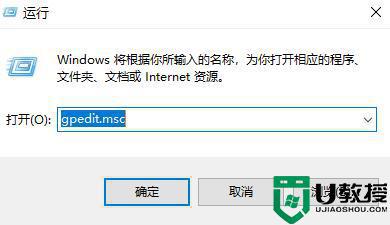
2、然后打开计算机配置下拉,点击windows组件,再双击右侧的“应用程序兼容性”。
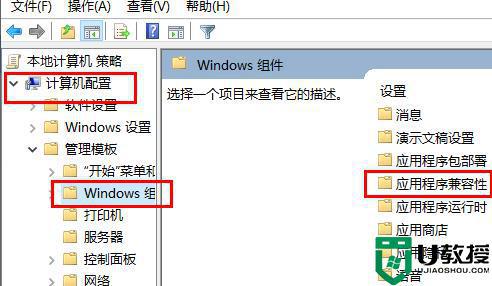
3、然后右击右侧出现的关闭应用程序兼容性引擎,然后打开“编辑”。
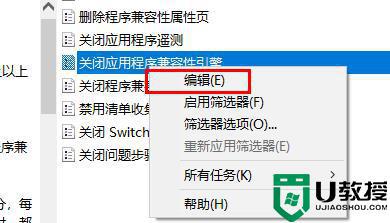
4、勾选“已启用”点击确定即可解决。
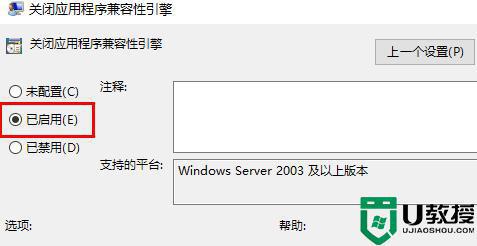
方法二:当你的系统出现故障也会导致这个问题,建议你通过重装系统来进行解决。
以上就是有关win10打游戏老是切回桌面解决方法了,有遇到这种情况的用户可以按照小编的方法来进行解决,希望能够帮助到大家。